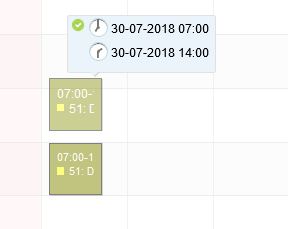Gode tips til Minuba
Sidst opdateret:
I følgende artikel gennemgår vi nogle gode tips og tricks til din arbejdsgang i Minuba. Når du anvender Minuba er det relevant at forstå det enkle flow, for at kunne anvende Minuba på den mest effektive måde. Først og fremmest er det relevant at kende forskellen på Overbliks- og Faktureringsfanen:
- Tilbud og ordre ligger i 'Overblik'-fanen
- Fakturaer ligger i 'Fakturering'-fanen
Når du opretter en ny ordre i 'Overblik', bliver der samtidigt oprettet en fakturakladde i 'Fakturering'. Afhængigt af dine virksomhedsindstillinger og ordrens status, vil begge flytte sig til de forskellige felter.
Fra 'Overblik':
For mere info: Hvad viser fanen ‘Overblik’?
- Når du opretter en ny ordre, ligger den i feltet 'Kladde'
- Når du godkender ordren, ligger den i feltet 'Ny'
- Når din medarbejder sætter ordren i gang, ligger den i feltet 'Igang'
- Når din medarbejder færdigmelder ordren, ligger den i feltet 'Færdigmeldt til gennemgang'
- Når du afslutter ordren, ligger den i feltet 'Arkiv'
Fra 'Fakturering':
For mere info: Hvad viser fanen ‘Fakturering’?
- Faktura-kladden dannes på den godkendte ordre, og ligger i feltet 'Igangværende til aconto fakturering'
- Når ordren bliver færdigmeldt eller afsluttet (dette kan du sætte i dine virksomhedsindstillinger) flyttes faktura-kladde ned i feltet 'Klar til fakturering'
- Når du godkender din faktura, og sender den til kunden, ligger den i feltet 'Godkendt'
- Hvis du opretter en rykker på fakturaen, ligger den i feltet: 'Rykker'
- Når fakturaen bliver udlignet, vil den ligge i feltet 'Betalt'
Du kan indstille, hvorvidt dine faktura-kladder skal ned i 'Klar til fakturering', når ordren bliver færdigmeldt eller afsluttet.
Genvejstaster i Minuba
Følgende genvejstaster/genveje er tilgængelige i Minuba:
Download listen over genvejstasterne her
Opret nyt tilbud
Ctrl+Shift+I
Der åbnes en ny fane med et nyt tilbud.
Opret ny ordre
Ctrl+Shift+O
Åbner en ny fane med en ny ordre.
Gem
Ctrl+S
Dette gælder for alle sider hvor Gem-knappen findes.
Godkend
Ctrl+Shift+S
Gælder for tilbud, ordrer og fakturaer.
Udskriv/vis pdf
Ctrl+Shift+U
Gælder for tilbud, ordrer og fakturaer.
Hop ind i søgefelt
Ctrl+MELLEMRUM
Dette gælder for alle sider, hvor søgefeltet fremgår.
Hop til forrige ordre eller faktura
Windows: Ctrl+pil op
Mac: Ctrl+Shift+pil venstre
Hop til næste ordre eller faktura
Windows: Ctrl+pil ned
Mac: Ctrl+Shift+pil højre
Åben ‘Opret ny’ menuen
Ctrl+Shift+L
Du benytter piletasterne til at gå op og ned, og du vælger ved at bruge ENTER tasten.
Planlægning
Hold Ctrl nede og træk med musen for at kopiere en tid til en anden medarbejder.
Indkøbsfaktura
Hvis du vil vælge alle linjer på en indkøbsfaktura: (Ctrl + Q)
Godkend og luk (Ctrl + S)
Godkend og gå til næste (Ctrl + Shift + S)
Gå til næste (Ctrl + Pil op)
MAC: (Ctrl + Shift+ Pil højre)
Gå til forrige (Ctrl + Pil ned)
MAC: (Ctrl + Shift + Pil venstre)
Nem navigation i Minuba
Der er forskellige tips og tricks, der kan gøre din hverdag i Minuba nemmere. Der er selvfølgelig genvejstasterne, der er lavet specifikt til Minuba, som er beskrevet i afsnittet “Genvejstaster i Minuba“.
Dette afsnit vil handle om generelle fifs og tricks, som kan gøre din hverdag og arbejdsgang i Minuba lettere.
Pileknapperne i browseren
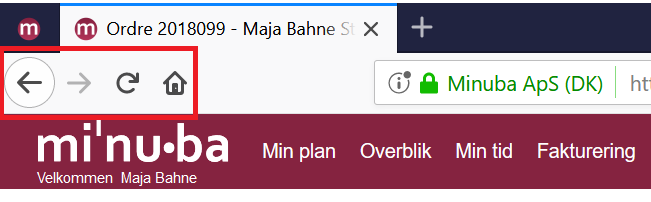
Pileknapperne i browseren kan bruges til at navigere frem og tilbage i Minuba. ”Pil tilbage” fører dig til den forrige side, du var på i browseren.
Eksempel: Skal du oprette flere brugere, behøver du ikke gå i ’Administration’ – ’Brugere’ – ’Opret ny’, hver gang du vil oprette en ny bruger. Du kan i stedet gemme brugeren og klikke på ”Pil tilbage”, som fører dig tilbage til oversigten over dine brugere. Her kan du igen klikke på ’Opret ny’.
Ctrl+klik (nyt vindue)
I stedet for at navigere frem og tilbage i samme vindue, kan du åbne den nye side i et nyt vindue i browseren. Dette gøres ved at holde Ctrl-tasten nede, mens du klikker på det, du gerne vil have åbnet i et nyt vindue:
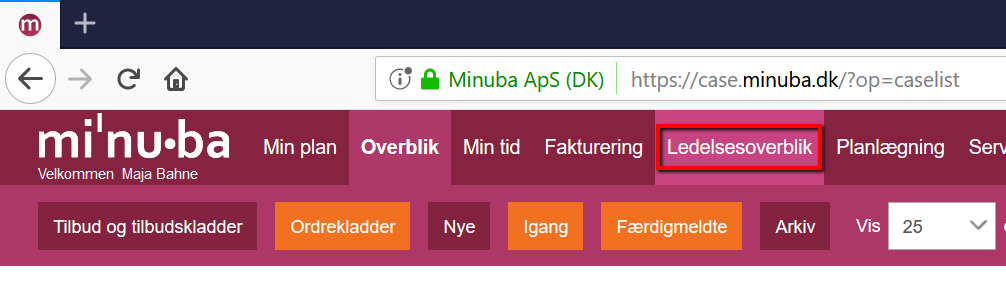
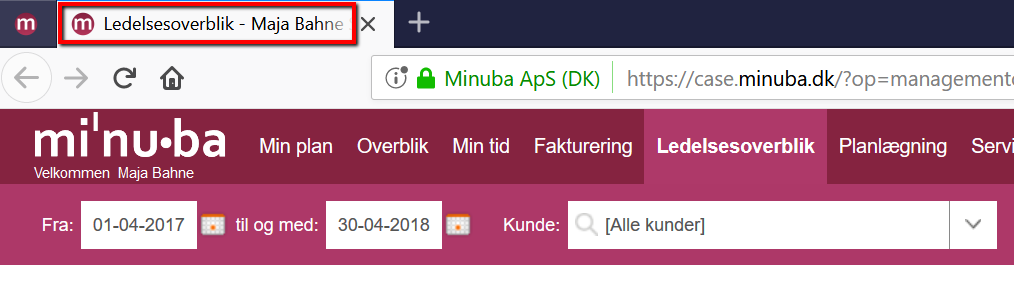
Ctrl+F (søg på siden)
Denne kommando giver dig en yderligere søgefunktion, som fremhæver søgeordet på siden.
Eksempel: Har du en faktura med mange varelinjer, hvor du leder efter en specifik af dem, kan du taste Ctrl + F, og du vil få et nyt søgefelt frem enten i bunden eller toppen af siden. Her skriver du søgeordet, og det fremhæves med det samme på siden, så du tydeligt kan se, hvor ordet står henne. Derudover kan du se, hvor mange gange ordet forekommer, du kan navigere frem og tilbage mellem forekomsterne via pilene eller du kan fremhæve dem alle.
Søgefeltet:
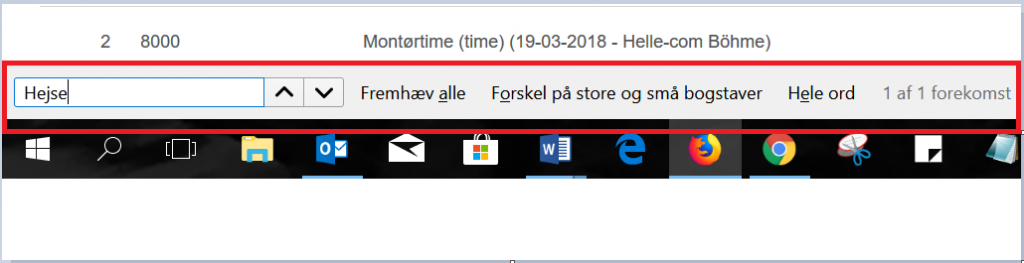
Fremhævning af det søgte ord:
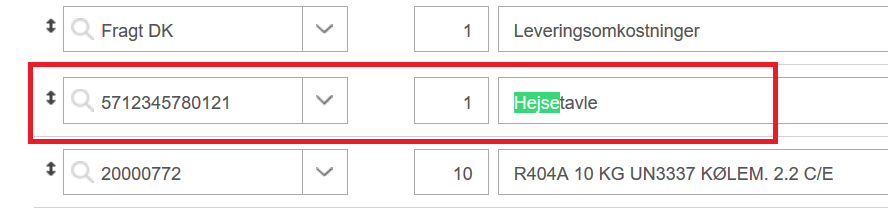
Markér flere registreringer på samme tid
I planlægningsfanen har du mulighed for at markere flere registreringer på samme tid. Dette kan gøres på to måder:
Hold Ctrl-tasten nede og klik på alle de registreringer, du vil markere. Du kan se, at de er markeret ved, at de får en mørkere kant:
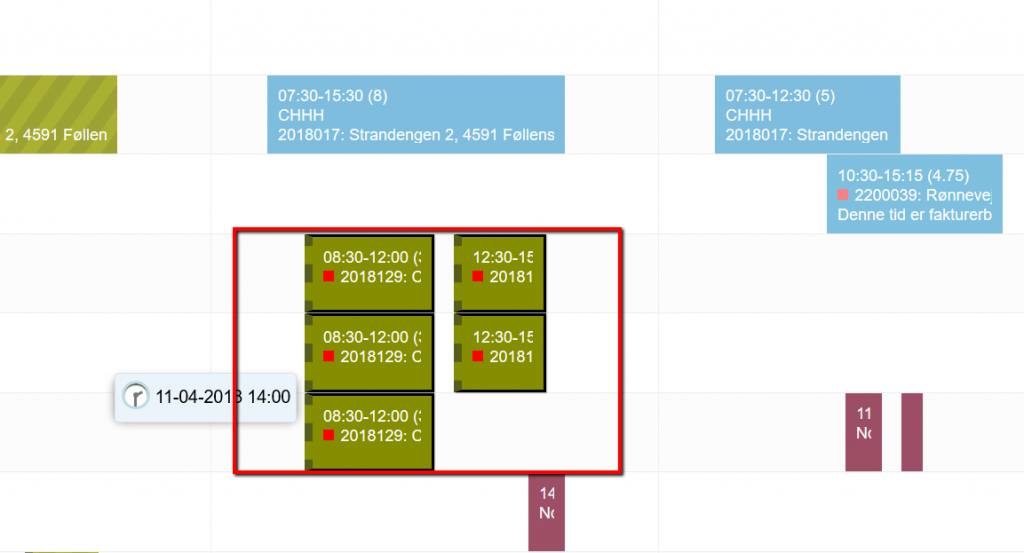
Hold Ctrl-tasten nede og klik med musen uden for en registrering. Hold venstre musetast nede mens du markerer hen over alle de registreringer, du gerne vil have markeret. Markeringsfeltet er en svag lyseblå firkant, som du kan udvide med musen:
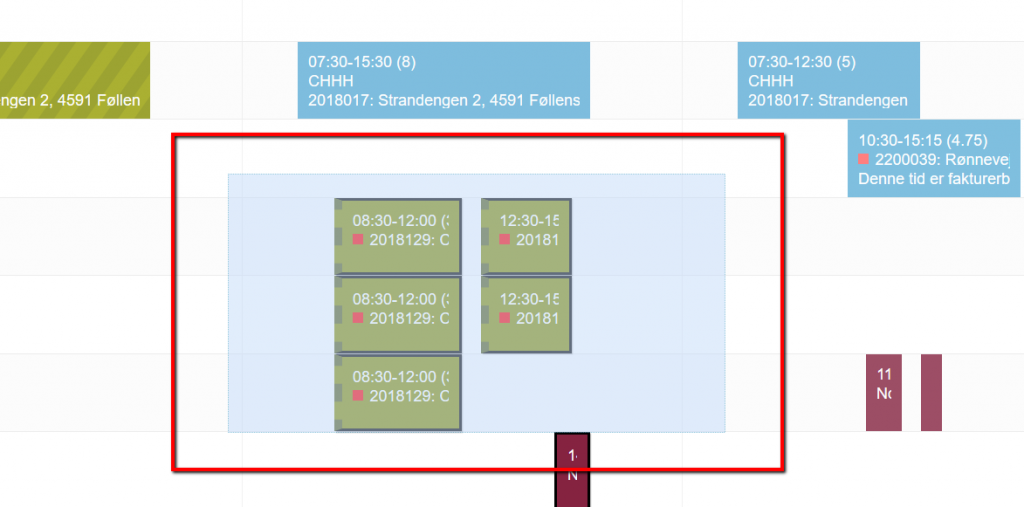
Kopier registreringer i ’Planlægning’
Holder du Ctrl-tasten nede og klikker med musen på en planlagt eller registreret tid, kan du trække og kopiere denne til en anden medarbejder. Du behøver ikke at blive ved med at holde Ctrl-tasten nede, blot du ikke slipper musetasten:

Opret ny
Denne funktion tilpasser sig efter, hvor du befinder sig i Minuba. Nogle muligheder ligger altid i funktionen, f.eks. ’tilbud’, ’ordre’ og ’kunde’. Andre kommer frem, så ’Opret ny’ passer til det menupunkt, du befinder dig i. Er du f.eks. i ’Indstillinger’ – ’Administration’ – ’Materiale’, vil der komme to nye muligheder: ’Tilføj nyt materiale’ og ’Tilføj nyt kortnummer’:
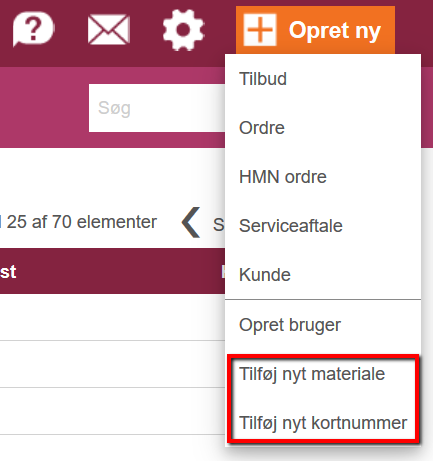
Du er nu klar til endnu nemmere at kunne arbejde og navigere rundt i Minuba.
Lær at arbejde effektivt i Minuba
Der mange ting du kan gøre for at arbejde mere effektivt i Minuba, så du sparrer klik med musen og mindre ventetid.
Åben Minuba i flere faner
Minuba kan åbnes i flere fane ad gangen, så du let kan skifte mellem forskellige sider, uden at skulle klikke frem og tilbage. Du kan have ligeså mange faner åbne samtidig, som du har lyst til.
Eksempelvis kan du have siderne ‘Timesedler’ og ‘Min tid’ åbne i hver sin fane. Så kan du se de timeregistreringernes subtotaler på den ene fane og de specifikke timeregistreringer på medarbejderen på den anden fane.
NB! Ændringer du laver i én fane vil først have effekt på andre åbne faner, når fanerne genindlæses.
Sådan gør du
For at åbne flere faner i Minuba skal du blot højre klikke på den menu du gerne vil åbne op. Du kan nu klikke på ‘Åben link i ny fane’. Alternativt kan du holde Ctrl-tasten nede samtidig med at du klikker på den menu du gerne vil åbne i en anden fane.
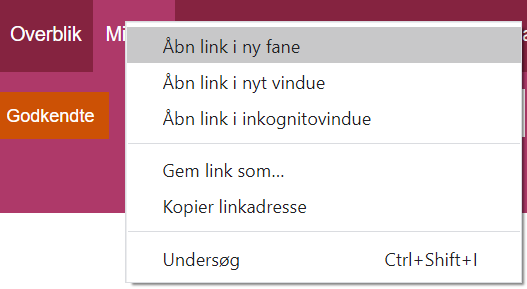
Aflever og godkend timeregistreringer
Beregning af medarbejderens arbejdstid sker fra seneste godkendelse. Derfor er det vigtigt, at du løbende afleverer og godkender de registrerede timer, så du og din medarbejder ikke hver gang skal vente på en beregning der går flere måneder tilbage. Vi anbefaler, at du godkender med faste intervaller, som f.eks. hver 14. dag.
Har du store ordrer – så brug de hurtigste browsere
Ikke alle browsere er lige hurtige. Har du store ordrer med mange registreringer, så er det vores erfaring at internetbrowseren FireFox og Google Chrome er de hurtigste. Hvis du oplever at indlæsningen af store ordrer tager lang tid, så kan du overveje at skifte til enten FireFox eller Chrome – begge er gratis.
Få en hurtig browser her:
- Firefox kan hentes her: https://www.mozilla.org/da/firefox/new/
- Chrome kan hentes her: https://www.google.com/chrome/
Aktiver kun søgning i de grossistaftaler du faktisk benytter
Jo flere grossister du har tilvalgt, jo flere data skal der søges i. Hvis du har en grossist du får EDI-fakturaer fra, men ikke har brug for at søge i, så kan du udelade søgning i grossistens varekatalog.
Gå i ‘Administration’ -> ‘Grossistaftaler’.
- Klik på ‘Indstillinger’ for den grossist du vil redigere.
- I øverste afsnit ‘Grossist indstillinger’ skal du krydse af i feltet ‘Udelad denne grossist fra søgninger’.
- Gem dine ændringer.
Aktiver kun wildcard søgning på materialer
Wildcardsøgning giver en mere fleksibel søgning i grossistmaterialerne, men det gør søgningerne langsommere. Lad det være slået fra, hvis ikke du har behov for det.
- Gå til ‘Virksomhedsindstillinger’
- Gå til afsnittet ‘Registreringer’
- Sørg for at der ikke er flueben i feltet ‘Benyt wildcard søgning for materialeregistrering (længere sørgetid)’
Har du forbedringsforslag til Minuba?
Hos Minuba arbejder vi hele tiden på at skabe det bedste produkt, der skaber størst mulig værdi for vores kunder.
Når nye ønsker skal indarbejdes i Minuba skal de skabe stor merværdi, samtidig med at Minuba skal være let at bruge. Hvert enkelt ønske vurderes nøje ud fra de førnævnte hensyn.
Når du kommer med et ønske, skal vi have en fælles forståelse for, hvad dit ønske helt præcist går ud på. Derfor har vi brug for at du skriver det til os på en mail:
- Hvad er formålet med ønsket, hvad vil du gerne opnå?
- Hvordan tænker du at Minuba skal fungere, hvis ønsket bliver lavet? Hvilken arbejdsgang taler vi om?
- Vedhæft gerne en skitse eller skærmbilleder.
De ønsker vi modtager om nye funktioner, bliver tilføjet vores ønskeliste, hvis vi vurderer at det vil skabe værdi for mange.
Er ønsket allerede oprettet?
Skulle det ske, at dit ønske allerede er på listen over ønsker, giver vi dig naturligvis besked om det.
På den måde, giver vi dig som Minuba kunde direkte indflydelse på, hvad der skaber størst værdi i din hverdag med Minuba.
Fandt du ikke det du søgte?
Har du stadig spørgsmål?
Kontakt vores kundesupport
mandag - fredag kl. 08-16
Med Minuba Plus kan du få support både via mail og telefon.
Som Minuba GO! kunde kan du få support på følgende mailadresse.